Die Einstellung Bildschirmbeschränkungen  fordert Sie zum Eingeben von Richtungs- und Entfernungswerten auf, wenn Sie Linien- und Polygon-Segmente zeichnen. Sie fordert Sie auch zur Angabe eines Drehwinkels mit dem Werkzeug Drehen auf. Sie können Bildschirmbeschränkungen in der Statusleiste am unteren Rand der aktiven Karte oder Szene aktivieren oder deaktivieren.
fordert Sie zum Eingeben von Richtungs- und Entfernungswerten auf, wenn Sie Linien- und Polygon-Segmente zeichnen. Sie fordert Sie auch zur Angabe eines Drehwinkels mit dem Werkzeug Drehen auf. Sie können Bildschirmbeschränkungen in der Statusleiste am unteren Rand der aktiven Karte oder Szene aktivieren oder deaktivieren.
Wenn Sie den Mauszeiger bewegen, werden die Anweisungen auf dem Bildschirm dynamisch aktualisiert und zeigen die jeweils aktuelle Entfernung oder Richtung vom letzten Stützpunkt aus an, bis Sie einen Wert eingeben. Wenn Gelände-zu-Grid-Korrekturen aktiviert ist, erscheint das Symbol  neben der Beschränkung, die aktiv eine korrigierte Geometrie erstellt.
neben der Beschränkung, die aktiv eine korrigierte Geometrie erstellt.
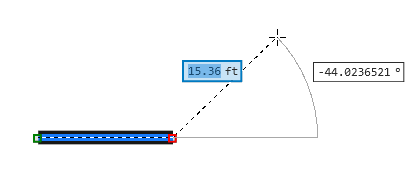
Beachten Sie bei der Verwendung von Bildschirmbeschränkungen Folgendes:
- Um Bildschirmbeschränkungen zu konfigurieren, zeigen Sie mit der Maus auf die Schaltfläche auf der Statusleiste, oder verwenden Sie das Dialogfeld Editor-Einstellungen.
- Um die Einheiten für die eingegebenen Werte zu ändern, ändern Sie die Projekteinstellungen für die Entfernungs- und Richtungseinheit.
- Wenn Sie COGO-fähige Zwei-Punkt-Linien-Features erstellen, werden die eingegebenen Werte mit dem Feature in den COGO-Attributfeldern Direction und Distance gespeichert.
Tipp:
Bildschirmbeschränkungen, das Referenz-Gitternetz und die Fangfunktion sind voneinander unabhängige Zeichenhilfen, die häufig zusammen verwendet werden, um schnell ausgerichtete Features in Standardintervallen zu erstellen.
- Klicken Sie auf die Schaltfläche Einschränkungen
 auf der Statusleiste unten in der aktiven Karte.
auf der Statusleiste unten in der aktiven Karte.
Alternativ können Sie den Mauszeiger über die Schaltfläche bewegen, bis das Dialogfeld angezeigt wird, und auf die Umschaltfläche Beschränkungen
 klicken.
klicken.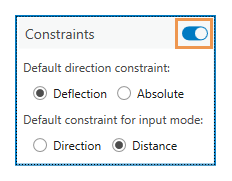
- Klicken Sie im Bereich Features erstellen auf eine Polylinien- oder Polygon-Feature-Vorlage, und klicken Sie dann auf das Werkzeug Linie
 oder das Werkzeug Polygon
oder das Werkzeug Polygon  .
. - Klicken Sie auf die Karte, um einen Stützpunkt zu erstellen, und bewegen Sie den Mauszeiger.
Die Beschränkungswerte werden aktualisiert und zeigen die jeweils aktuelle Entfernung und Richtung vom letzten Stützpunkt bis zum Mauszeiger an.
- Drücken Sie die TAB-Taste, und wechseln Sie damit so lange durch die Richtungs- und Entfernungsanweisungen, bis der gewünschte Beschränkungswert aktiv ist.
Die aktive Beschränkung wird hervorgehoben.
- Geben Sie den Wert ein, und drücken Sie die EINGABETASTE.
Um die Eingabe rückgängig zu machen und einen anderen Wert einzugeben, drücken Sie die Esc-Taste.
Tipp:
Wenn weder Beschränkungen für die Richtung noch für die Entfernung festgelegt wurden, drücken Sie die Eingabetaste, geben Sie einen Wert für die Standardbeschränkung ein, und drücken Sie die Eingabetaste erneut, um den aktuellen Wert zu übernehmen. In diesem Fall müssen Sie nicht mehr die TAB-Taste drücken. Wiederholen Sie diese Abfolge, um einen Wert für die andere Beschränkung einzugeben.
Der Mauszeiger wird auf den angegebenen Wert beschränkt.
- Um das Segment vollständig zu beschränken, geben Sie einen Wert in die aktive Beschränkung ein, und drücken Sie die Eingabetaste.
- Um das Feature fertig zu stellen, klicken Sie auf Fertig stellen
 , oder drücken Sie F2.
, oder drücken Sie F2.